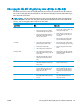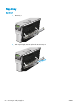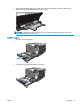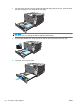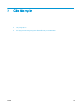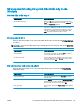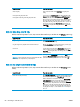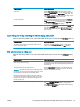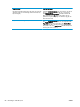HP Color LaserJet CP5220 Series - User Guide
Làm th
ế nào để
Thự
c hiện các bước
In sách nhỏ a) Bấm Print on both sides (In trên cả hai mặt). b) Trong
danh sách Booklet layout (Bố cục sách nhỏ) thả xuống, bấm
Left binding (Đóng trái) hoặc Right binding (Đóng phải). Tùy
chọn Pages per sheet (Trang trên một tờ) sẽ tự động chuyển
sang 2 pages per sheet (2 trang trê
n một tờ).
In nhiều trang một tờ a) Chọn số lượng trang trên một tờ từ danh sách Pages per
sheet (Trang trên một tờ) thả xuống. b) Chọn đ
úng tùy chọn
cho Print page borders (In đường viền trang), Page order
(Thứ
tự trang) và
Orientation (Định h
ướng).
Chọ
n hướng của trang
a) Trong khu vực Orientation (Đị
nh hướng), bấm
Portrait
(Dọc) hoặc Landscape (Ngang). b) Để in hình ảnh trang theo
chiều lật ngược từ trên xuống, bấm Rotate by 180 degrees
(Xoay 180 độ).
Xem thông tin hỗ trợ và thông tin về tình trạng sản phẩm
Để thực hiện những nhiệm vụ sau, hãy mở trình điều khiển máy in và bấm vào tab Services (Dịch vụ).
Làm th
ế nào để
Thự
c hiện các bước
Xem thông tin hỗ trợ dành cho sản phẩm và đặt mua các
nguồn cung c
ấp trực tuyến
Trong danh sách Internet Services (Dịch vụ Internet) thả
xuống, chọ
n một tùy chọn hỗ trợ và bấm
Go! (B
ắt đầu!)
Đặt các tùy chọn in nâng cao
Để thực hiện những nhiệm vụ sau, hãy mở trình điều khiển máy in và bấm vào tab Advanced (Nâng
cao).
Làm th
ế nào để
Thự
c hiện các bước
Chọn các tùy chọn in nâng cao Trong bất kỳ mục nào, bấm một cài đặt hiện tại để kích hoạt
danh sách thả xuống. Bạn có thể thay đổi thông số cài đặt từ
danh sách này.
Thay đổi số lượng
bản sao chép được in ra
GHI CHÚ: Nếu phần mềm bạn đang sử dụng không hỗ trợ
tính năng in các bản sao với m
ột số lượng cụ thể, bạn có thể
thay đổi số lượng các bản sao trong trình điều khiển.
Khi bạn thay đổi thông số cài đặt này, sẽ tác động đến số
lượng các bản sao chép của tấ
t cả các nhiệm vụ in. Sau khi
thực hiện xong nhiệm vụ in, hãy khôi phục lại thông số cài
đặt này về giá trị gốc.
Mở mụ
c
Paper/Output (Giấy/Giấy ra
) và nhập số lượng bản
sao cần in. Nếu bạn chọn nhiều hơn
1 bản sao, bạn có thể
chọn
tùy chọn đối chiếu các trang.
In chữ màu thành đen trắng chứ không phải là đen xám a) Mở mục Document Options (Tùy chọn Tài liệu), sau đó mở
mụ
c
Printer Features (Tính nă
ng Máy in). b) Trong danh
sách Print All Text as Black (In Tất cả Chữ thành Đen trắng)
thả xuống, chọn Enabled (Bật).
VIWW Sử dụng các tính năng trong trình điều khiển máy in của Windows 57